Jste zde
Jak změnit heslo routeru Asus?

Router Asus je efektivní a výkonné zařízení, které vám může pomoci připojit se k internetu a chránit zabezpečení vaší sítě. V průběhu času však možná budete chtít změnit heslo routeru, abyste zajistili bezpečnost sítě. Nemusíte se bát, že by kroky ke změně hesla byly složité, změna hesla routeru Asus je jednoduchý proces a lze ji dokončit během několika minut. Chcete-li to provést, postupujte podle níže uvedených kroků.
Celkový čas: 5 minut
Potřeby a nástroje:
- Směrovač
- Mobilní telefon nebo počítač
Změňte přihlašovací heslo routeru Asus
Postup změny přihlašovacího hesla routeru Asus je následující:
1. Připojení k routeru: Připojte telefon/počítač k routeru pomocí kabelového připojení nebo WiFi.

2. Otevřete stránku správce routeru: Zadejte IP adresu routeru do webového prohlížeče, například http://192.168.1.1 nebo http:/router.asus.com.

3. Přihlášení: K přihlášení použijte uživatelské jméno a heslo správce. Pokud se přihlašujete poprvé, můžete použít výchozí uživatelské jméno a heslo, jako je „admin“ a „admin“.

4. Zadejte nastavení: Po přihlášení vstoupíte do rozhraní nastavení routeru Asus. Zde můžete kliknout na nabídku „Správa“ pod možností „Pokročilá nastavení“ a poté kliknout na možnost „Systém“.
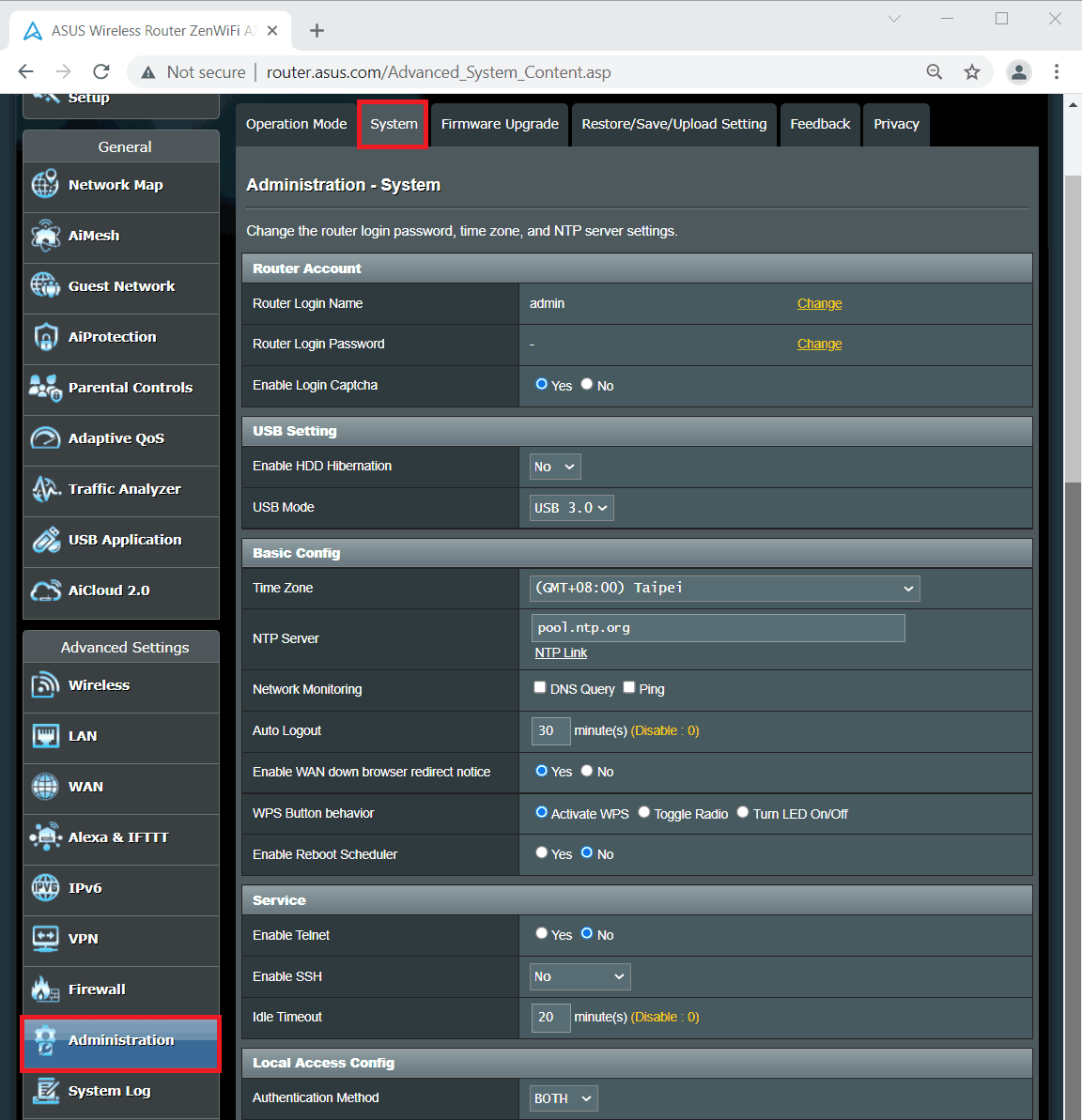
5. Změňte heslo: V nabídce „Systém“ najděte „Heslo pro přihlášení k routeru“ a klikněte na „Změnit“, zadejte nové heslo a použijte nová nastavení.

Změňte heslo WiFi routeru Asus
Změňte heslo WiFi routeru Asus, který také vyžaduje přihlášení na stránku správce. Můžete provést následující kroky.
1. Připojení k routeru: Připojte telefon/počítač k routeru pomocí kabelového připojení nebo WiFi.

2. Otevřete stránku správce routeru: Zadejte IP adresu routeru do webového prohlížeče, například http://192.168.1.1 nebo http:/router.asus.com.

3. Přihlášení: K přihlášení použijte uživatelské jméno a heslo správce. Pokud se přihlašujete poprvé, můžete použít výchozí uživatelské jméno a heslo, jako je „admin“ a „admin“.

4. Najděte obecná nastavení vaší bezdrátové sítě: Po přihlášení vstoupíte na stránku správce routeru Asus. Zde můžete kliknout na nabídku „Bezdrátové“ pod možností „Pokročilá nastavení“ a poté kliknout na možnost „Obecné“.
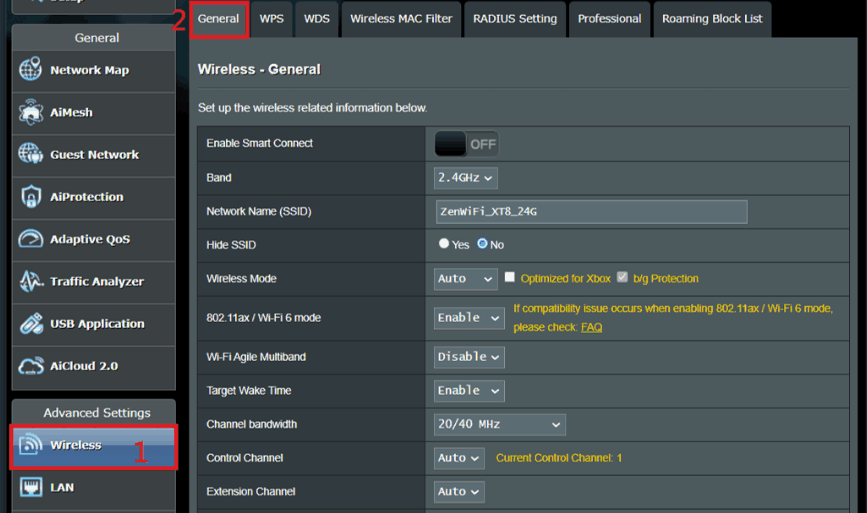
5. Změňte heslo: Ve volbě „Obecné“ najděte možnost „Wireless Password“ nebo „WPA Pre-Shared Key“ a poté zadejte nové heslo a použijte jej. Heslo se obvykle skládá z 8–63 znaků včetně písmen, číslic a speciálních znaků. Jako metodu ověření zvolte „WPA2-Personal“ a jako šifrování WPA „AES“.
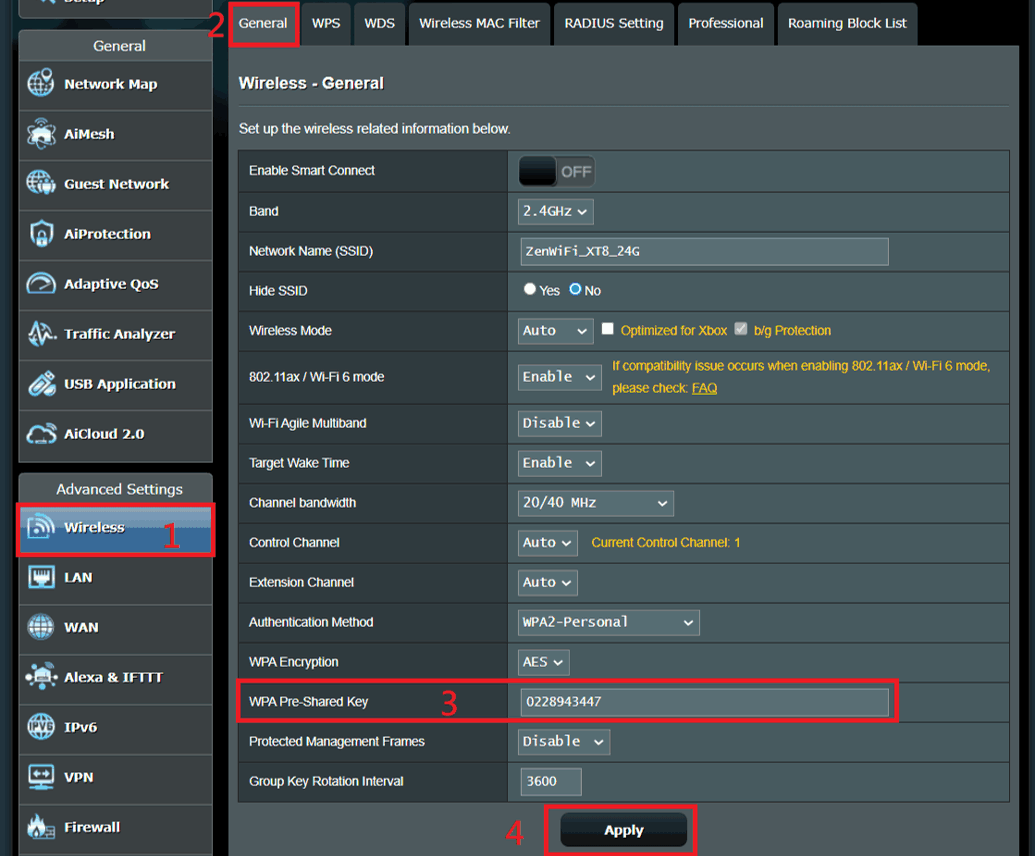
 IP
IP

